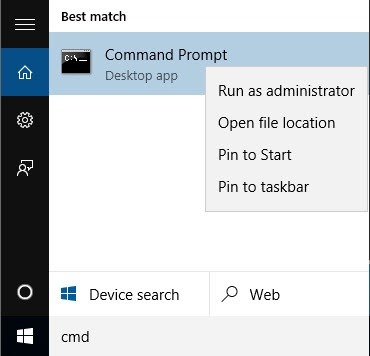Dacă aveți probleme cu instalarea Windows, există câteva instrumente pe care le puteți utiliza pentru a încerca să remediați problemele. Pentru erorile din hard disk, puteți rula discul de verificare (chkdsk) și pentru fișierele de sistem corupte sau deteriorate, puteți executa verificarea fișierelor de sistem (sfc). Aveți posibilitatea să executați atât din Windows în sine, care vă salvează de la a trebui să boot la ecranul de pornire avansate.
Run Chkdsk în Windows 8/10
Pentru a rula chkdsk, și dați clic dreapta pe discul pe care doriți să îl verificați și dați clic pe Proprietăți.
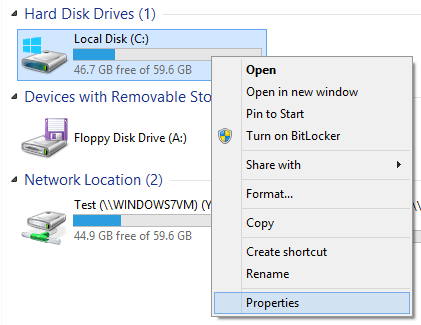
puternică>Instrumente, apoi faceți clic pe butonul Verificațiîn secțiunea Verificarea erorilor.
p>Windows va începe scanarea unității pentru orice eroare. Acest lucru ar putea dura câteva minute.
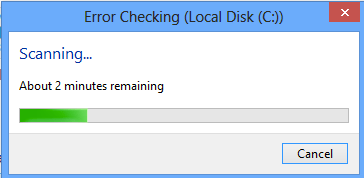
Odată finalizat, veți vedea un mesaj despre existența unor erori găsite pe hard unitate sau nu.
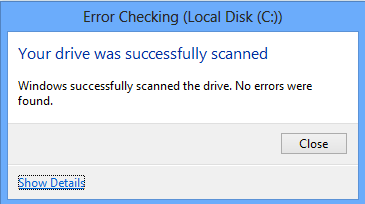
În cele din urmă, puteți face clic pe Afișați detaliivă arată că a executat efectiv chkdsk pe sistem.
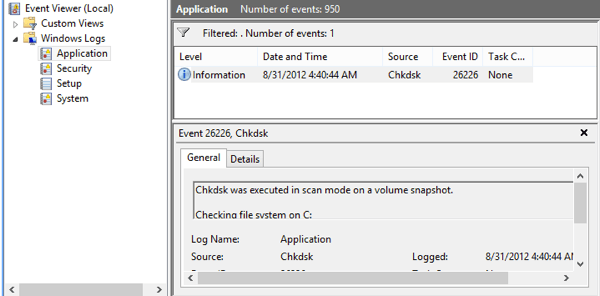
Dacă aveți nevoie de mai mult control fin al procesului de verificare a erorilor, vă sugerez executați chkdsk din linia de comandă. Acesta include mulți parametri suplimentari care vă permit să efectuați o analiză mai profundă a unității pentru erori sau sectoare defectuoase.
Am scris un alt post care merge în detaliu despre versiunea de linie de comandă a chkdsk și explică diferiți parametri.
Executați verificarea fișierelor de sistem în Windows 8/10
Sistemul de verificare a fișierelor de sistem este un instrument excelent care va verifica toate fișierele originale instalate cu Windows dintre acestea au fost șterse, înlocuite sau deteriorate în vreun fel într-un fel. Dacă găsiți o problemă, acesta încarcă fișierul original de sistem pentru a înlocui fișierul șters sau deteriorat. Dacă Windows este înghețarea sau crashing foarte mult, poate doriți să încercați și să executați verificatorul de fișiere de sistem cum ar putea fi o problemă cu fișiere de sistem corupte sau lipsă. De asemenea, dacă vedeți alte probleme ciudate în Windows ca aplicațiile lipsă sau aplicațiile care nu se deschid etc., atunci nu există nici un rău în rularea SFC.
Puteți rula SFC în Windows 8 accesând ecranul de pornire , făcând clic dreapta pe un loc gol și selectând Toate aplicațiile. Derulați la dreapta și apoi faceți clic dreapta pe Command Prompt.
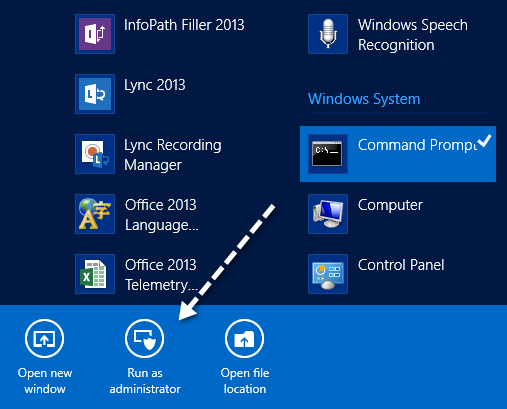
/ strong>din bara care apare în partea de jos a ecranului. În Windows 10, pur și simplu faceți clic pe Start și tastați cmd. Faceți clic dreapta pe Command Prompt și alegeți Run as Administrator.
Acum, la promptul de comandă,
p>Odată terminată, se va afișa fie un mesaj care spune totul bine sau vă va spune care fișiere au avut probleme și au fost înlocuite de sistem. Acestea sunt două instrumente ușor de utilizat în Windows pentru a ajuta la depanarea diferitelor tipuri de probleme.De asemenea, verificați cealaltă postare pe unelte de diagnosticare pentru hard disk terțe părți care sunt concepute pentru un anumit producător de hardware precum Toshiba sau Seagate. Dacă aveți probleme de hard disk, aceste programe ar putea să vă ofere mai multe informații. Dacă aveți întrebări, postați un comentariu. Bucurați-vă!